
Každý dlhodobý používateľ počítača pozná situáciu, keď z dôvodu nedostatku miesta na disku musel odinštalovať program alebo dokonca niekoľko, pretože systém Windows nemá jednoduchú funkciu, ktorú by bolo možné použiť na presun aplikácie na iný disk / oddiel alebo dokonca na externý pevný disk USB. a flash disk.
V roku 2014 bolo na Lumia a iných smartfónoch s Windows Phone možné preniesť už nainštalované aplikácie a hry na pamäťovú kartu. Presne rovnaká funkcia je k dispozícii v počítačovej verzii systému Windows 10, kde je obzvlášť užitočná v prípade obmedzeného množstva vstavaného úložného priestoru (32 - 64 GB), ktorý má veľa tabliet s novým operačným systémom.
Poďme teda pochopiť, ako táto funkcia funguje..
Vezmite prosím na vedomie: univerzálne univerzálne aplikácie od spoločnosti Microsoft sa nedajú presunúť na iný disk.
Uložte a presuňte aplikácie na nové miesto
V systéme Windows 10 sa proces prenosu aplikácií bude vykonávať rovnakým spôsobom ako v systéme Windows Phone alebo Windows 10 Mobile. Ak chcete zmeniť umiestnenie inštalácie alebo presunúť niektoré z nich, musíte ísť rovno Možnosti> Systém> Ukladací priestor, kde sa zobrazí zoznam jednotiek aktuálne pripojených k počítaču.
 1
1Postup presunutia aplikácie na externý disk / iný pevný disk alebo oddiel:
- vyberte disk (štandardne sú všetky aplikácie nainštalované na systémovom disku);
- potom prejdite do časti „Aplikácie a hry“;
- Teraz nájdite požadovanú aplikáciu v zozname (aby ste urýchlili vyhľadávanie, do vyhľadávacieho riadku zadajte názov aplikácie), vyberte ju a kliknite na „Presunúť“. Potom vyberte jednotku, na ktorú chcete presunúť túto aplikáciu, a potom kliknite na tlačidlo „Presunúť“.
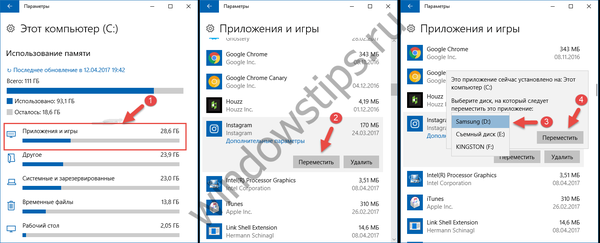 2
2V systéme Windows 10 verzie 1703 (build 15063) je funkcia prenosu aplikácií k dispozícii aj v časti Aplikácie > Aplikácie a funkcie.
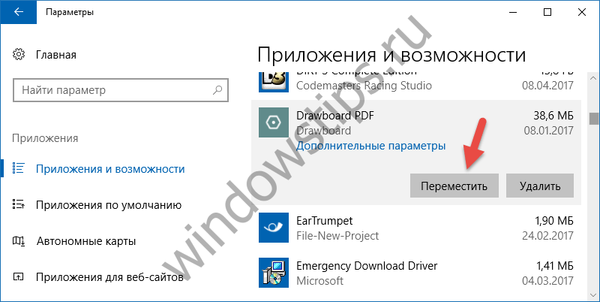 3
3Teraz vám odpovieme na niekoľko otázok, ktoré by ste mohli mať:
- Prečo potrebujem tri priečinky vytvorené v externej pamäti? Prvý priečinok obsahuje iba meno užívateľského profilu. WINDOWSAPPS - Priečinok, v ktorom sú nainštalované aplikácie. Nakoniec priečinok WpSystem určené na ukladanie aplikačných údajov.
- Prečo môžu byť názvy priečinkov vo WpSystem zvýraznené zelenou farbou? Pretože ich obsah je šifrovaný. To znamená, že ak stratíte externú jednotku, nikto nemôže čítať obsah týchto priečinkov.
- Musím naformátovať externú jednotku? Nie. Môžete ho použiť spolu so súbormi, ktoré sú už v ňom uložené, pričom sa uistite, že sa im nič nestane.
- Čo sa stane, ak odpojíte externú jednotku? To nič. Aplikácie, ktoré sú v ňom nainštalované, sa nebudú dať spustiť, kým jednotku nepripojíte k počítaču.
Ak chcete, aby boli všetky nové aplikácie vždy nainštalované na externý disk / iný pevný disk alebo oddiel:
prejdite do časti „Ukladací priestor“ a v časti „Iné nastavenia ukladacieho priestoru“, ktorá nasleduje po funkcii „Ovládanie pamäte“, kliknite na odkaz „Zmeniť umiestnenie na uloženie nového obsahu“. Ďalej zadajte jednotku, na ktorú by mal systém nainštalovať aplikácie. Mimochodom, tu môžete určiť ďalšie miesta na ukladanie nových dokumentov, hudby, obrázkov a videa.
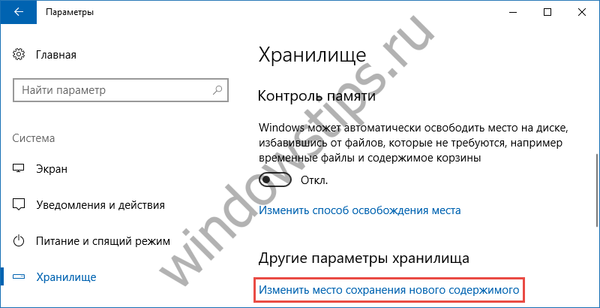 4
4 5
5Táto funkcia bola testovaná na externom pevnom disku, pamäťových kartách USB-stick a microSD a vo všetkých troch prípadoch funguje dobre.
Prajem pekný deň!











